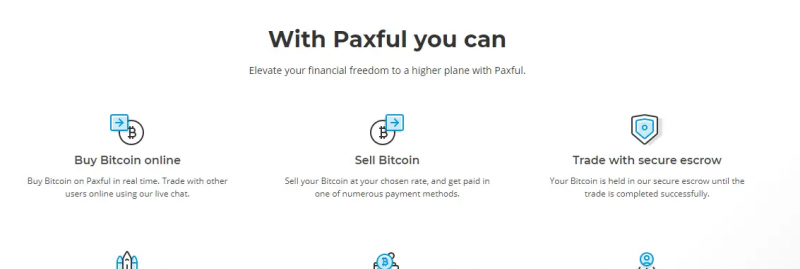سيوضح لك هذا الدليل كيفية استخدام Switch Pro Controller على جهاز كمبيوتر يعمل بنظام Windows 10. يأتي Windows 10 مزودًا بدعم مدمج لوحدات تحكم Switch Pro ، لذا سيعمل مع غالبية الألعاب التي تدعم وحدات التحكم بدون برامج تشغيل إضافية. يمكن تشغيل الألعاب من خلال Steam لتمكين دعم وحدة التحكم في أي لعبة أو تطبيق على جهاز الكمبيوتر. يمكن استخدام وحدة التحكم Switch Pro جنبًا إلى جنب مع Steam للحصول على مزيد من الميزات وخيارات التكوين ، يمكن استخدام Steam بسهولة لتعيين العصي التناظرية لمدخلات الماوس مما يجعل الألعاب التي تركز على الماوس مثل ألعاب إطلاق النار من منظور الشخص الأول أسهل بكثير.
BetterJoy يمكن تثبيتها لاستخدام وحدة تحكم Switch Pro لنظام التشغيل Windows 7 ، ستحاكي وحدة التحكم وحدة تحكم Xbox 360 مما يجعلها متوافقة مع جميع الألعاب التي تدعم وحدات التحكم.
التنزيلات المطلوبة:
كيفية إزالة صورة من جوجل
- بخار
- BetterJoyforCemu (اختياري / لنظام التشغيل Windows 7)
Steam (موصى به)
- يتميز Steam بدعم أصلي مدمج لوحدات تحكم Switch Pro
- تستطيع تمكين دعم وحدة التحكم لأي لعبة أو محاكي عن طريق إضافة ألعاب غير Steam إلى مكتبة Steam الخاصة بك
- يمكنك بسهولة تعيين مفاتيح لوحة المفاتيح ومدخلات الماوس إلى وحدة التحكم الخاصة بك
USB-C إلى كابل USB-A ![أيقونة الأمازون]()
- تتطلب وحدة التحكم Switch Pro كبل USB-C للاتصال السلكي بجهاز الكمبيوتر الخاص بك
- مطلوب كبل USB-C لشحن وحدة تحكم Switch Pro
- يمكن أيضًا استخدام كابل USB-C إلى USB-C إذا كان جهاز الكمبيوتر الخاص بك يحتوي على منفذ USB-C
8BitDo التبديل تحكم محول بلوتوث ![أيقونة الأمازون]()
- يلزم وجود محول Bluetooth أو دونجل لتوصيل Switch Pro Controller بجهاز الكمبيوتر الخاص بك لاسلكيًا
- سيقوم محول 8BitDo تلقائيًا بتكوين وحدة التحكم الخاصة بك ومحاكاة وحدة تحكم Xbox 360
- إنه أفضل حل خالٍ من المتاعب ، ولا يحتاج إلى برامج تشغيل أو تطبيقات إضافية مثل BetterJoyforCemu
- يعمل مع جميع الألعاب و Steam Out-of-the-box
- يعمل مع الكمبيوتر الشخصي ، و Mac OS ، و Switch و Android (عبر كابل OTG)
- يمكن أيضا أن تستخدم للاتصال دوال شوك و اكس بوكس على جميع المنصات المتوافقة (على الرغم من الاسم)
توصيل وحدة تحكم Switch Pro في نظام التشغيل Windows 10
في نظام التشغيل Windows 10 ، يجب أن تتصل وحدة التحكم Switch Pro الخاصة بك وتعمل عبر USB.
يمكن إقران Switch Pro Controller بجهاز الكمبيوتر الخاص بك عبر Bluetooth والعمل لاسلكيًا.
- على جهاز الكمبيوتر الخاص بك ، انتقل إلى [إعدادات] -> [بلوتوث وأجهزة أخرى]
- يختار [إضافة بلوتوث أو جهاز آخر]
- يختار [تقنية البلوتوث]
- حدد Pro Controller الخاص بك من قائمة أجهزة Bluetooth المتاحة
- سيتم إقران جهاز التحكم Switch Pro بجهاز الكمبيوتر الخاص بك ويعمل لاسلكيًا
BetterJoyforCemu
Windows 7 غير متوافق أصلاً مع Switch Pro Controller ، ولكن يمكن تثبيت BetterJoyforCemu بواسطة Davidobot لمحاكاة وحدة تحكم Xbox 360 لنظام التشغيل Windows مما يجعلها متوافقة مع أي لعبة تدعم وحدات التحكم. يمكن أيضًا تثبيت برامج التشغيل هذه على نظام التشغيل Windows 10 إذا كنت تفضل محاكاة وحدة تحكم Xbox 360 أو إذا كنت تواجه مشكلات في الاتصال مع الدعم 'الأصلي' المزعوم. يتيح برنامج التشغيل BetterJoy دعم Switch Pro و Joy-Cons ووحدة التحكم SNES للتبديل على Windows. ستظهر على أنها وحدات تحكم Xbox 360 وتكون متوافقة تمامًا مع جميع الألعاب التي تدعم وحدات التحكم. لدى BetterJoyforCemu بعض مشكلات التوافق مع Steam (وضع الصورة الكبيرة) التي تحتاج إلى تسويتها باستخدام HID Guardian قبل أن يلعبوا بشكل جيد معًا.
| تعليمات التحميل | رابط التحميل |
| الأسئلة الشائعة والمشاكل | HID Guardian / Steam |
تفعيل دعم وحدة التحكم باستخدام Steam
لا تدعم جميع ألعاب الكمبيوتر أجهزة التحكم ويمكن تشغيل بعضها فقط باستخدام لوحة المفاتيح والماوس. يمكن إضافة دعم وحدة التحكم إلى أي لعبة تقريبًا بنتائج رائعة باستخدام تكوينات وحدة التحكم المضمنة في Steam. هذا يجعل ألعاب إطلاق النار من منظور الشخص الأول والألعاب الأخرى التي تركز على الماوس قابلة للعب للغاية باستخدام وحدات التحكم.
كيفية تغيير صوت إخطار instagram
- قم بتشغيل Steam
قم بتشغيل Steam كمسؤول إذا تم أيضًا تشغيل لعبتك المطلوبة بامتيازات المسؤول - في الزاوية العلوية اليسرى من النافذة ، حدد [بخار] -> [إعدادات] -> [مراقب]
- يختار [إعدادات وحدة التحكم العامة] -> تحقق [دعم تكوين Xbox]
يحاكي BetterJoy وحدة تحكم Xbox 360 من مدخلات Pro Controller / Joy-Con. إذا كنت تستخدم BetterJoyforCemu ، فتحقق فقط [دعم تكوين Xbox] - من نافذة Steam الرئيسية ، حدد [مكتبة] -> [إضافة اللعبة] في أسفل اليسار
- حدد الملف القابل للتنفيذ
.exeملف للعبتك - حدد لعبتك وانقر [تكوين وحدة التحكم] تحت ال [لعب] زر
- ستظهر وحدة التحكم على أنها وحدة تحكم Xbox 360 إذا كنت تستخدم BetterJoy
هنا ، يمكنك تعيين أزرار وحدة التحكم لإمكانية شبه لا نهائية لوظائف لوحة المفاتيح أو الماوس. يمكن العثور على خيارات إضافية مثل Toggle و Rapid Fire أسفل [عرض المنشطين] .
يمكنك تعيين العصا التناظرية لحركة الماوس النسبية ، مع توفر إعدادات إضافية مثل الحساسية. هذا يجعل من السهل جدًا إعداد وحدة التحكم الخاصة بك للألعاب القائمة على الماوس مثل ألعاب التصويب من منظور الشخص الأول.
يمكنك أيضًا تعيين العصا التناظرية إلى 8 اتجاهات باستخدام WASD أو مفاتيح الأسهم.
قم بتشغيل لعبتك وسيكون تكوين وحدة التحكم المخصصة الخاص بك نشطًا أثناء تشغيل اللعبة.
ماك كيفية السماح لمطور غير محدد
إذا كانت وحدة التحكم الخاصة بك تعمل في إعدادات Steam ولكن ليس في اللعبة:
قم بتشغيل Steam كمسؤول إذا تم أيضًا تشغيل لعبتك المطلوبة بامتيازات المسؤول- في Steam ، قم بتشغيل Big Picture Mode من الأيقونة اليمنى العلوية
- يختار [مكتبة] ثم حدد لعبتك
- يختار [إدارة الاختصار] -> [خيارات تحكم]
- التأكد من [السماح بتكوين سطح المكتب في المشغل] لم يتم التحقق منه

![[خدعة] تحكم في iPhone باستخدام الصوت إذا كانت شاشة اللمس لا تعمل](https://beepry.it/img/rates/18/iphone-control.jpg)